av Martin Brinkmann 1. oktober 2021 i Windows 11 Hjelp – Ingen kommentarer
Microsofts Windows 11 -operativsystem inkluderer flere brukerkontoer, inkludert en administratorkonto, som er deaktivert som standard. Brukere som starter Windows 11 for første gang må opprette en brukerkonto for å begynne å bruke operativsystemet. Brukerkontoen er av administrasjonsklassen, og andre brukerkontoer kan være vanlige brukerkontoer eller også administrative.
Det anbefales å bruke standard brukerkontoer på Windows 11, da det begrenser hva ondsinnet kode kan gjøre på systemet, ettersom den kjører med de samme rettighetene som brukerkontoen.
Tips : du kan sjekke våre guider for Windows 10 og Windows 8 her.
Windows 11 -administratorkontoen
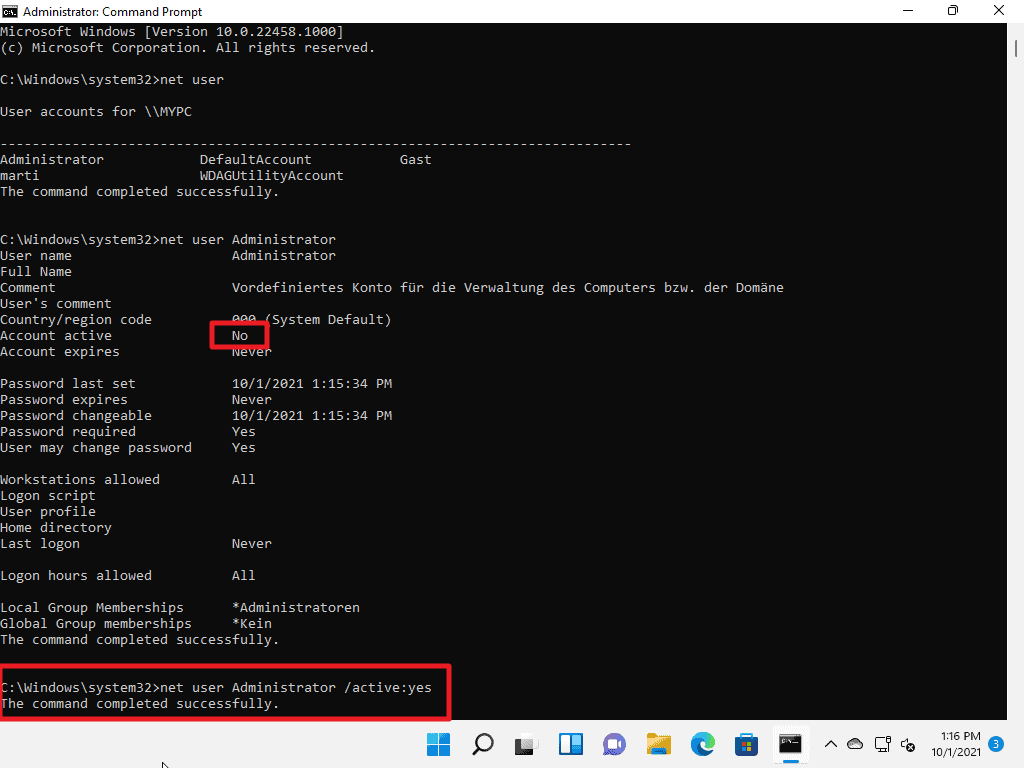
ADVERTISEMENT
Windows 11 -administratorkontoen er deaktivert som standard. Administrative rettigheter kreves for å aktivere det på enheten.
Du kan spørre deg selv hvorfor du vil aktivere administratorkontoen hvis du allerede har administrative rettigheter. En av de viktigste forskjellene mellom en brukers konto som er i administratorgruppen og administratorkontoen som er inkludert som standard, er at sistnevnte ikke mottar UAC -ledetekster.
Det kan også være en praktisk sikkerhetskopikonto i tilfelle ting går galt, og du har låst deg ute av systemet.
Slik aktiverer du standard administratorkonto på Windows 11
Prosessen krever bare noen få kommandoer, faktisk bare en kommando hvis du har det travelt, som utføres fra et forhøyet ledetekstvindu.
ADVERTISEMENT
Her er trinnene:
Trinn 1: start et forhøyet ledetekstvindu

ANNONSE
Start et forhøyet ledetekstvindu, f.eks. ved å åpne Start -menyen, skrive CMD og velge “kjør som administrator” fra kontekstalternativene som Windows 11 viser. Du må bekrefte en UAC -ledetekst for å starte vinduet med forhøyet ledetekst.
Trinn 2: sjekk listen over brukerkontoer på systemet

Kjør kommandoen nettbruker for å vise listen over alle kontoene som er tilgjengelige på systemet. Vær oppmerksom på at oppføringen ikke avslører om kontoer er aktive eller deaktiverte.
Trinn 3: sjekk statusen til administratorkontoen

Kjør kommandoen nettbrukeradministrator for å vise informasjon om administratorkontoen. Sjekk statusen “konto aktiv” for å finne ut om kontoen er aktiv (ja) eller ikke (nei).
Trinn 4: Aktiver Windows 11 -administratorkontoen

Kjør kommandoen net user Administrator /active: yes for å aktivere administratorkontoen. Kontroller at kommandoen ble utført ved å kjøre kommandoen fra trinn 3. igjen.
Tips : for å deaktivere kontoen, kjør kommandoen net user Administrator/active: no < /.
< Trinn 5: Endre administratorpassordet

Standard administratorkonto for Windows 11 er ikke passordbeskyttet. Du kan logge deg på uten å skrive inn et passord. Selv om det er nyttig i de samme tilfellene, er det vanligvis bedre å angi et passord for å beskytte det.
Kjør kommandoen nettbrukeradministrator * og trykk Enter-tasten . Skriv inn passordet du vil angi, og gjenta passordet etter at du har trykket på Enter-tasten. Hvis passordene stemmer overens, er det nye passordet angitt og kreves for å logge på kontoen.
Merk : passordet vises ikke når du skriver.
Aktiver Windows 11-administratorkontoen i lokale brukere og grupper
Administratorer kan bruke det lokale brukergrensesnittet for lokale brukere og grupper for å administrere den innebygde administratorkontoen.
Trinn 1: Åpne lokale brukere og grupper

Åpne Start -grensesnittet, skriv lusrmgr.msc og trykk Enter på tastaturet for å laste inn administrasjonsgrensesnittet.
Trinn 2: Vis brukerkontoer

Utvid Brukermappen som vises til venstre for å vise alle kontoene som er kjent på systemet.
Trinn 3: Aktiver Windows 11 -administratorkontoen

Høyre- klikk på Administrator -kontoen i den midterste kolonnen og velg Egenskaper fra hurtigmenyen. For å aktivere kontoen, fjern haken fra “Kontoen er deaktivert”, velg Søk og deretter OK for å fullføre prosessen.
Kontoen er nå aktiv.
Trinn 4: Angi et passord for den innebygde administratorkontoen
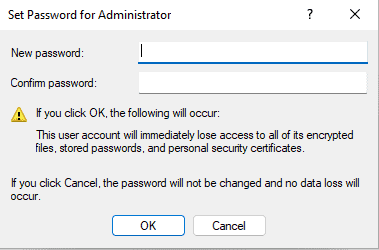
Høyreklikk på Administrator igjen og velg “sett passord” fra hurtigmenyen. En advarsel vises, velg Fortsett for å fortsette.
Skriv inn passordet to ganger, og velg OK-knappen for å angi det.
Now You: do you bruke en vanlig brukerkonto eller en administratorkonto når du jobber på enhetene dine?
ANNONS